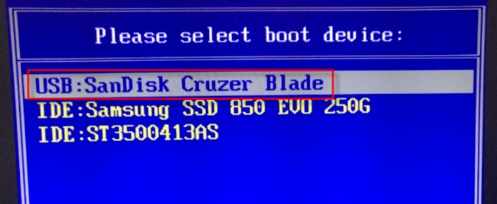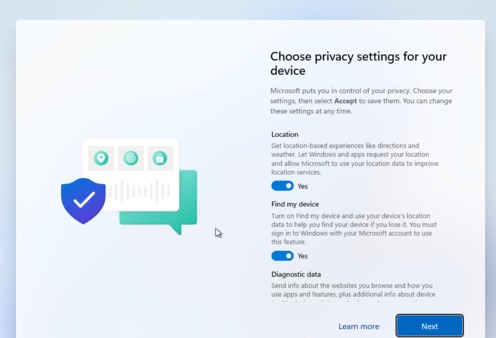老电脑如何升级Win11?老电脑升级Win11的操作方法 |
您所在的位置:网站首页 › 电脑怎么升级11 › 老电脑如何升级Win11?老电脑升级Win11的操作方法 |
老电脑如何升级Win11?老电脑升级Win11的操作方法
|
时间:2021-12-27 14:07:35 作者:nana 来源:系统部落 老电脑如何升级Win11?随着Win11系统的推出,很多用户都迫不及待的想升级体验新的操作系统,当然这其中也包括了老电脑的用户,但是老电脑应该如何升级Win11呢?对于这种情况我们一起来看看小编是如何操作的吧,感兴趣的小伙伴们不要错过了哦。  风林火山 Ghost Win11 正式版 V2021.11 [电脑系统]
风林火山 Ghost Win11 正式版 V2021 11是基于最新原版的Windows11正式版制作的一款系统镜像。该系统经过精简优化,剔除了原版系统中大部分无用服务和功能,让系统更加精简,运行更加流畅。并且绕过硬件要求...
立即下载
风林火山 Ghost Win11 正式版 V2021.11 [电脑系统]
风林火山 Ghost Win11 正式版 V2021 11是基于最新原版的Windows11正式版制作的一款系统镜像。该系统经过精简优化,剔除了原版系统中大部分无用服务和功能,让系统更加精简,运行更加流畅。并且绕过硬件要求...
立即下载
1、因为老电脑部分硬件设备是无法通过Win11的自动安装检测的,所有我们无法通过系统更新自动安装。 2、不过我们可以在pe系统中安装Win11来解决这个问题。 3、首先需要准备一个8G以上的u盘,将它制作成系统盘 4、制作完成后下载Win11系统镜像文件,将它放入u盘中。【Win11镜像系统下载】 5、接着将u盘插入到电脑中,重启电脑,进入bios设置,将启动项设置为u盘。【设置u盘为第一启动项教程】 6、然后我们就可以使用u盘启动电脑,选择pe系统进入了。
7、进入pe系统之后,运行我们之前下载好的Win11镜像安装程序。
8、在列表中选择“Win11”然后点击“下一步”。
9、接着根据提示设置国家和位置、偏好设置等。
10、设置完成后等待系统自动安装,这时候不要进行其他操作。
11、安装完成后系统会自动重启,然后就可以使用Win11系统了。
|
【本文地址】